
Сьогодні рідко хто не має облікового запису у Facebook. Це соціальна мережа, де ми знаходимо різну інформацію: від того, як поживає член сім’ї, до того, які нові продукти приніс сусідній магазин. Хоча це правда, що це соціальна мережа, яка збереглася, скоріше, на певні віки, наприклад, у наших батьків.
Ми збираємося показати вам всі способи налаштування облікового запису, щоб ви могли отримати максимальну віддачу. Якщо ви хочете дізнатися, як створити Facebook, ми рекомендуємо вам продовжити читання нижче.
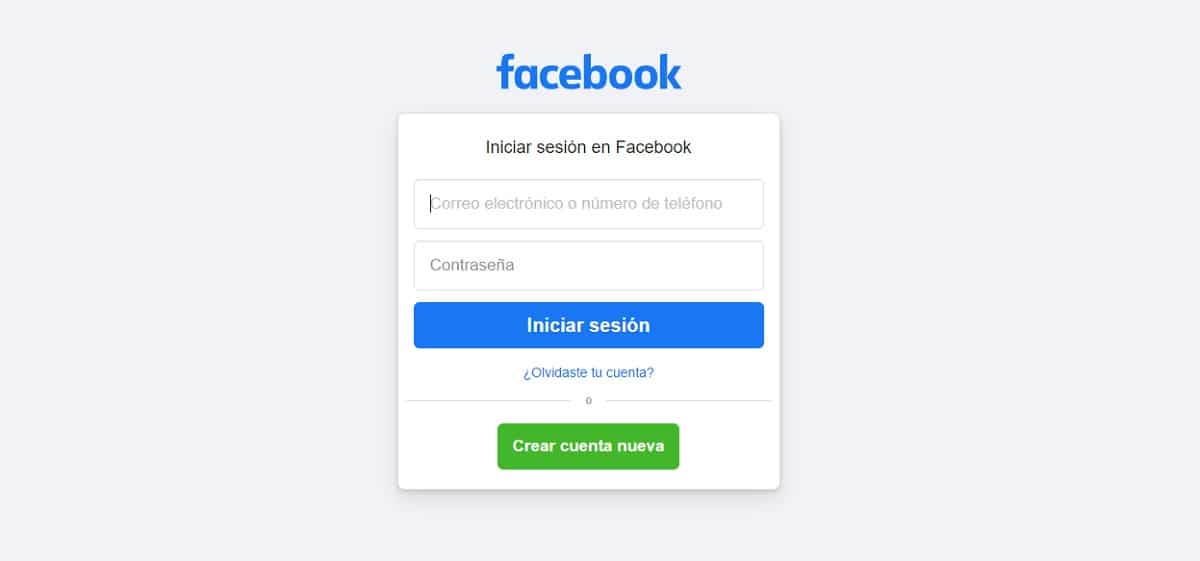
Багато компаній використовують Facebook як спосіб просування свого бренду та створення спільноти. Якщо у вас його ще немає Обліковий запис Facebook, у вас напевно виникне багато запитань щодо того, що вам потрібно зробити, щоб створити власний обліковий запис, будь то особистий або бізнес-аккаунт. Крім того, якщо ви шукаєте покращення свого бренду, це перший крок, тож ви можете почати рекламувати у Facebook.
Як створити обліковий запис Facebook з комп'ютера
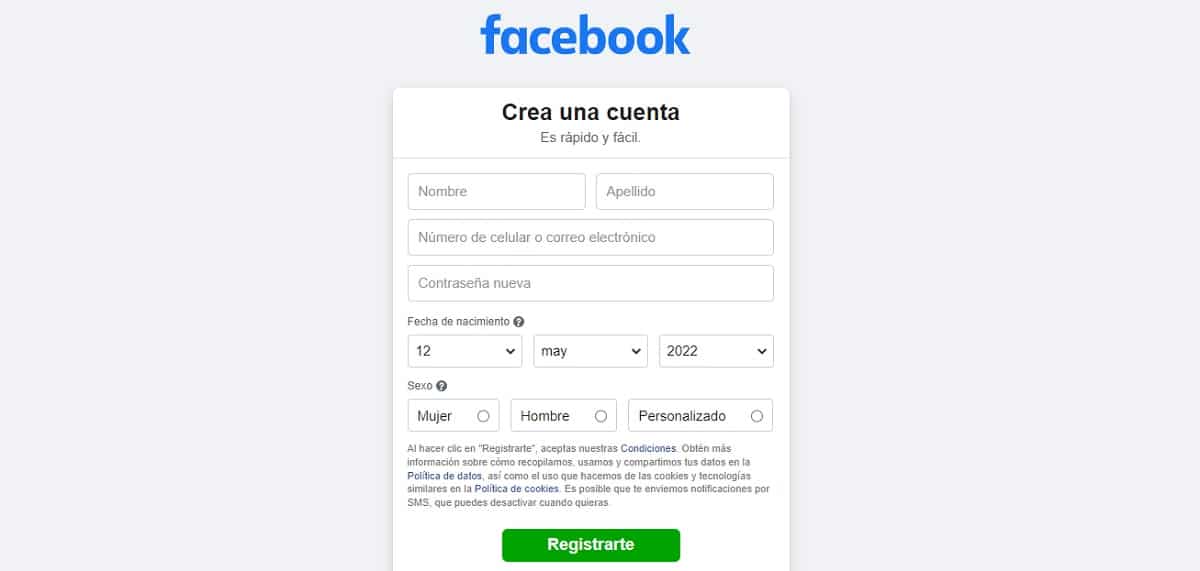
- Перший крок, ви повинні зробити зайти на сторінку Facebook, тут Ми залишаємо вам пряме посилання.
- вводити ваше ім’я, електронна пошта або номер мобільного телефону, пароль, дата народження та стать. Якщо ви переглядаєте веб-переглядач, як-от Chrome, він, швидше за все, запропонує надійний пароль, не забудьте зберегти цей пароль, щоб Chrome зберігав його, щоб вам не доводилося додавати його щоразу, коли ви вводите його знову.
- Натисніть на Зареєструйтесь. Згідно з правилами Facebook, ви повинні мати не менше 13 років.
- Нарешті, ви повинні підтвердити адресу електронної пошти або номер мобільного телефону у якому ви зареєструвалися.
- Щоб підтвердити електронна пошта: Ви отримаєте електронний лист із посиланням. Ви повинні натиснути на це посилання, щоб підтвердити свою електронну пошту.
- Щоб підтвердити своє телефон: Ви отримаєте SMS з кодом підтвердження. Коли ви увійдете в Facebook, з’явиться вікно «Підтвердити», там потрібно ввести код підтвердження, який надійшов у SMS.
Як створити обліковий запис Facebook зі смартфона
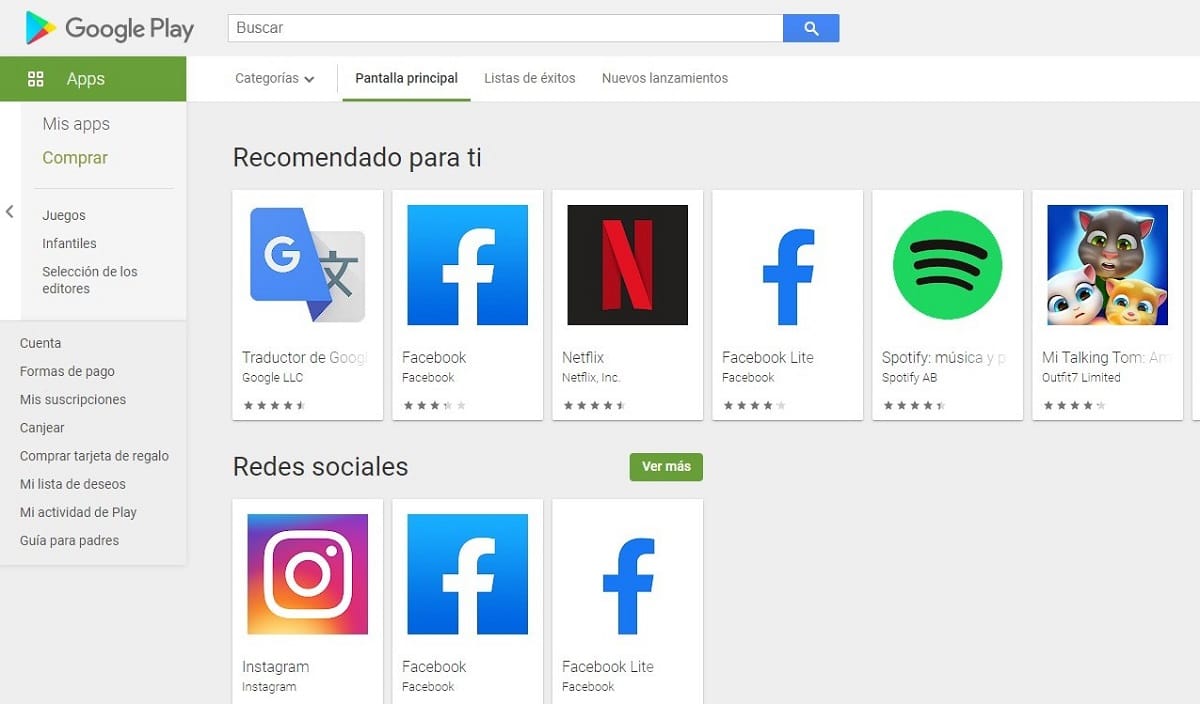
- Перш за все, вам потрібно завантажити та встановити додаток Facebook на свій телефон або планшет.
Якщо у вас проблеми з місцем на телефоні, ви можете завантажити facebook Lite (доступний для iOS та Android), який це спрощена версія програми Facebook. Установка займає набагато менше часу, але зберігає ті ж основні функції, що й звичайний додаток.
- Після завантаження та встановлення програми відкрийте її. На головному екрані натисніть Створити обліковий запис Facebook.
- На екрані, що з’явиться нижче, натисніть Після.
- напишіть свій Ім'я та прізвище.
- додайте свій телефон або електронна пошта.
- вводити ваша дата народження та ваша стать.
- Введіть свій номер мобільного до підтвердити рахунок.
- виберіть щось одне пароль.
- Щоб завершити, натисніть Зареєструйтесь. Якщо виникнуть проблеми з паролем, система автоматично змусить вас повернутися, щоб змінити його.
вуаля! Програма автоматично ввійде в систему. Ви можете надати йому, щоб він запам’ятав свій пароль, щоб лише одним клацанням миші в програмі ви могли входити до свого облікового запису без необхідності вводити свої дані щоразу, коли ви хочете входити.
Якщо вам так зручніше, ми залишаємо вас на цьому посилання un Відео як створити фейсбук з Android. Ю тут у вас є для iPhone.
Як отримати максимум від свого облікового запису Facebook
Вітаємо, якщо ви досягли цього! Якщо ви виконали наведені вище дії, ви успішно створили свій обліковий запис Facebook. Зараз ми вам покажемо як ви можете використовувати цю соціальну мережу і скористайтеся різними можливостями, які він вам пропонує.
Персоналізуйте свій обліковий запис Facebook
- Ваш обліковий запис Facebook схожий на a онлайн супровідний лист щоб інші користувачі знайшли вас. Отже, після створення облікового запису, наступне, що вам потрібно зробити, це налаштувати його.
- По-перше, наша пропозиція: вибирайте ви ваш профіль і обкладинка, оскільки вони є найпомітнішими елементами, це перше, що побачать ваші підписники і хто знайде вас.
- Як випливає з назви, ваше зображення профілю – це зображення, яке представляє себе і з'являється у вигляді кола. Пам’ятайте, що він з’являтиметься щоразу, коли ви публікуєте чи коментуєте у Facebook. Більшість користувачів використовують якийсь портрет, але це не обов’язково: ви можете вибрати будь-яке зображення, яке вам подобається і яке ви хочете асоціювати з собою. Завантажте якісне фото. На комп'ютері він відображається з роздільною здатністю 170 × 170 пікселівs, 128 × 128 пікселів на смартфоні і 36 × 36 пікселів на більшості базових телефонів.
- La Фото на обкладинці, з іншого боку, мають прямокутну форму (із загнутими кутами) і відображаються лише тоді, коли інші користувачі натискають безпосередньо ваш профіль. Його великий розмір робить його ідеальним для зображень, таких як ваші улюблені пейзажі, ілюстрації або фотографії ваших хобі. Показано до 820 × 312 пікселів на комп'ютерах і 640 × 360 пікселів на смартфоні. Через це ми рекомендуємо використовувати принаймні фотографію 400 × 150 пікселів. Якщо це зображення JPG, sRGB, JPG, 851 × 315 пікселів і менше 100 КБ, вони завантажуються швидше. Насправді це те, що рекомендує Facebook.
- Рекомендую, коли у вас буде профіль і фото обкладинки оновити свою біографічну інформацію. Ви можете оновлювати та заповнювати пункт за пунктом поля, які вас цікавлять найбільше, наприклад, де ви працюєте та навчаєтесь, де ви жили, важливі факти тощо.
- А щоб закінчити, потрібно лише почати створювати власний контент. Ще кілька років тому фотографії були основним продуктом у Facebook та інших соціальних мережах, а тепер – вмістом відео зарекомендувала себе і це фаворит користувачів. Тому, якщо ви створюєте обліковий запис для просування свого продукту чи компанії, ми рекомендуємо вам попрацювати над відео у своєму обліковому записі. Сьогодні існує багато інструментів для покращення маркетингових стратегій за допомогою відео. Наприклад, можна використовувати Відео для професійного створення відео для вашого вмісту Facebook. Інший спосіб створення відео, трохи менш професійний, але не менш дійсний, — це використання TikTok.
Як я можу знайти те, що публікують інші користувачі?
Скажімо, мета соціальних мереж – побачити, що публікують інші люди, і поділитися вашим. Для цього у вас є різні варіанти.
- Головний крок додайте друзів. На відміну від інших мереж, де ви стежите за незнайомими людьми, у Facebook ви зазвичай додаєте до своїх контактів лише знайомих, друзів чи родину. Для цього дотримуйтесь наступні кроки:
- Клацніть на панель пошуку, у верхній частині Facebook.
- Введіть ім’я особи, яку хочете додати, і натисніть на піктограму лупи. Це також може бути компанія чи бренд, які вам дійсно подобаються і які ви хочете наслідувати. Якщо ви не бачите його, спробуйте натиснути Люди.
- Щоб надіслати комусь запит на дружбу, натисніть Додати до мого другаs біля його аватара. Ви зможете побачити їхні дописи, якщо вони приймуть запит на дружбу.
Ви також можете знайти друзів, завантаживши ваші контакти з телефону. Або скориставшись функцією «Люди, яких ви можете знати», яка показує вам пропозиції людей, яких ви можете знати, на основі спільних друзів, місцезнаходження, місця роботи тощо.
Приєднуйтесь до груп у Facebook
Інший варіант перегляду та поширення публікацій – приєднання до груп. У Facebook є багато різних тематичних груп с три рівні конфіденційності різні:
- відкриті групи: Ви можете будь-коли приєднатися та запросити інших. Просто натисніть Приєднатися до групи. Будь-хто може побачити інформацію та вміст групи.
- Закрита група: Щоб приєднатися, ви повинні скористатись кнопкою запиту на вхід і дочекатися, поки адміністратор схвалить вас. Будь-хто може побачити опис групи, але публікації є приватними.
- Секретна група: Ми можемо приєднатися, лише якщо хтось із групи запросить нас, тому що їх не можна шукати. Тільки учасники групи можуть бачити інформацію та вміст.
Ви також можете переглядати загальнодоступний вміст за допомогою фан-сторінка. Ви можете переглянути публікації на сторінці улюбленого співака, наприклад, перейшовши безпосередньо на сторінку або натиснувши як o Стежити щоб з’явитися у вашій стрічці новин.
Публікуйте власний контент
Щоб створити свій власний контент, вам просто потрібно виконати такі невеликі кроки:
- Натисніть у верхній частині розділу «Публікації». Що ти думаєш?.
- У спливаючому вікні, що з’явиться, ви можете опублікувати текстове оновлення, навіть налаштувати його кольорами. Або натисніть тип публікації, якою хочете поділитися.
- Виберіть, з ким ви хочете поділитися публікацією. За замовчуванням використовується для ваших друзів у Facebook, але ви також можете зробити його загальнодоступним, не показувати його деяким друзям, показувати лише вибраним контактам або залишити його приватним. Будьте обережні, якщо ви вирішите зробити це приватним, тільки ви це побачите.
- Натисніть на Публікувати.
- Щоб опублікувати в групі, вам потрібно вибрати групу, про яку йде мова, увійти та натиснути на створення загальнодоступної публікації. Це зовсім не відрізняється від того, що ви публікуєте на своїй стіні. Це працює так само, у вас є різні варіанти: текст, фото чи відео, опитування, додавання документа тощо.
Давайте поговоримо про конфіденційність у Facebook
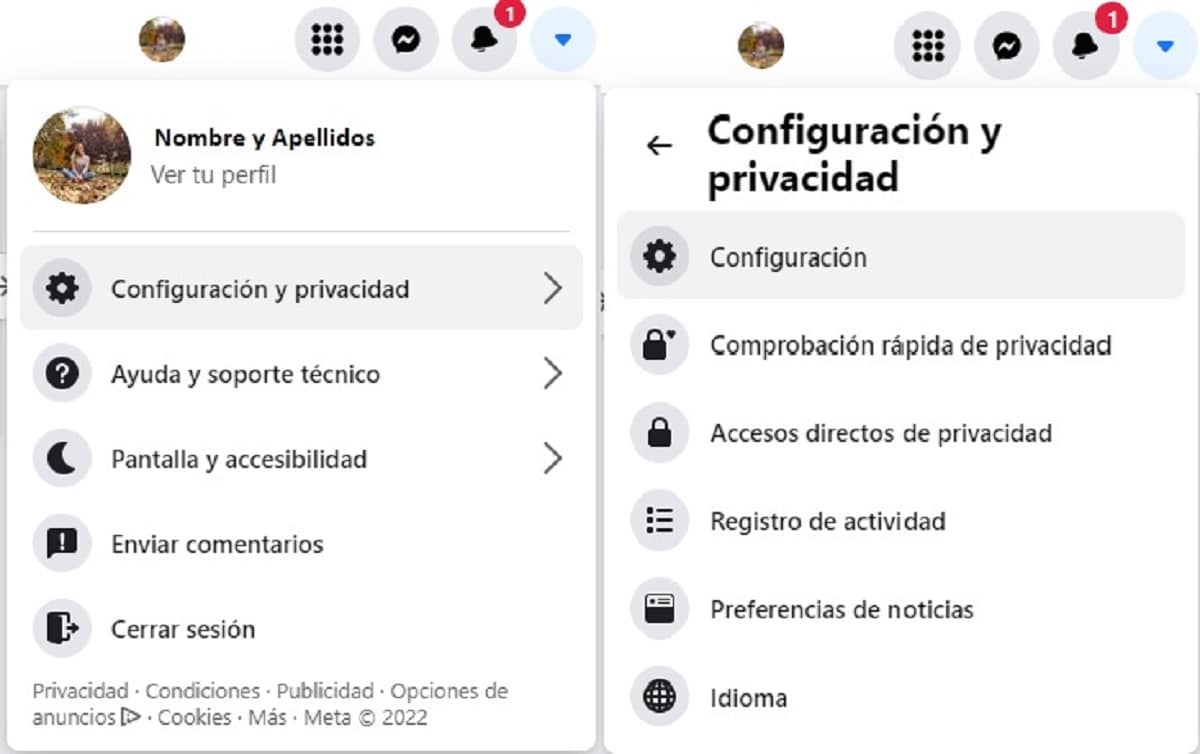
Конфіденційність є однією з головних проблем користувачів Facebook, тому Ми рекомендуємо, щоб це було першим, що ви налаштовуєте. Щоб переглянути та змінити параметри конфіденційності у Facebook, перейдіть у верхній правий кут і натисніть звідти Налаштування та конфіденційність > Налаштування. Це переведе вас на екран, де всі параметри конфіденційності відображаються в стовпці ліворуч.
Потрапивши всередину, не поспішайте вивчити варіанти та вибрати той, який вам найкраще підходить. Особливо рекомендуємо подивитися на:
- Хто може бачити ваші дописи
- Хто може знайти ваш профіль.
- Яку рекламу ви побачите (рекламу).
- Яка інформація профілю відображається іншим.
Сподіваюся, ця інформація була для вас корисною, і ви зможете насолоджуватися своїм досвідом у Facebook.